wps 테이블을 복사하여 붙여넣는 방법은 원본 형식과 동일합니다. 1. 복사할 테이블을 선택하고 마우스 오른쪽 버튼을 클릭한 후 [복사]를 선택한 다음 붙여넣기 옵션 아이콘을 클릭하고 "소스 열 유지"를 선택합니다. 2. 테이블의 탭바를 마우스 오른쪽 버튼으로 클릭하고 "워크시트 이동 또는 복사"를 선택합니다.

이 문서의 운영 환경: Windows 7 시스템, Dell G3 컴퓨터, WPS Office Excel2016.
첫 번째 방법:
먼저 아래와 같이 복사해야 할 테이블을 선택하고 마우스 오른쪽 버튼을 클릭한 후 [복사]를 선택합니다.
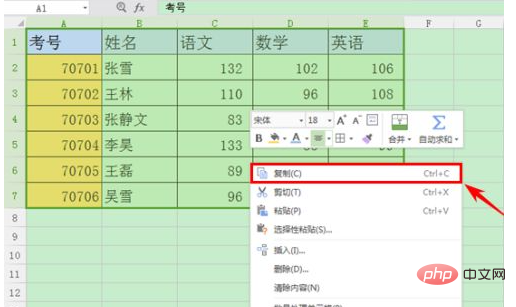
붙여넣을 셀을 마우스 오른쪽 버튼으로 클릭하고 붙여넣기를 선택합니다. 드롭다운 목록:
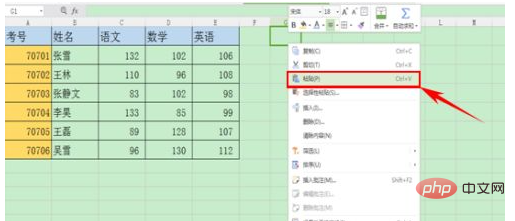
여기서 복사된 테이블의 형식이 이전 테이블과 확실히 다른 것을 볼 수 있는데 어떻게 테이블을 복사하고 형식을 변경하지 않고 유지합니까?
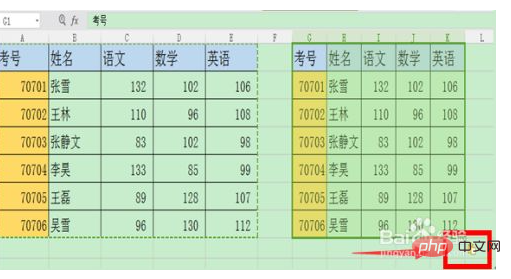
볼 수 있습니다. 새 테이블 아이콘의 오른쪽 하단에 붙여넣기 옵션이 있는 것을 확인하고 아이콘의 작은 화살표를 클릭하고 "소스 열 너비 유지"를 선택합니다.
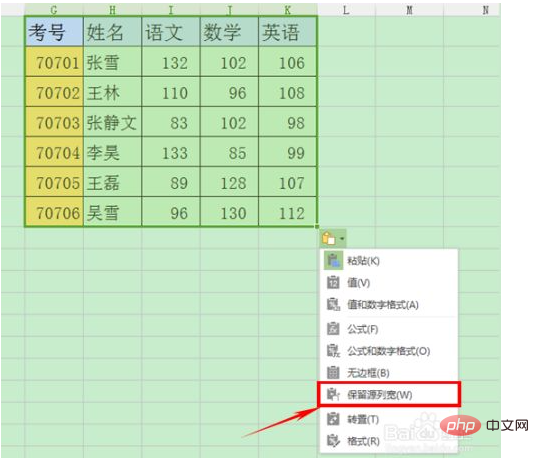
클릭한 후 다음의 내용과 형식을 확인했습니다. 두 테이블이 정확히 똑같나요?

두 번째 쉬운 방법:
마우스를 표의 탭 표시줄로 이동하고 마우스 오른쪽 버튼을 클릭한 후 "워크시트 이동 또는 복사"를 선택합니다.
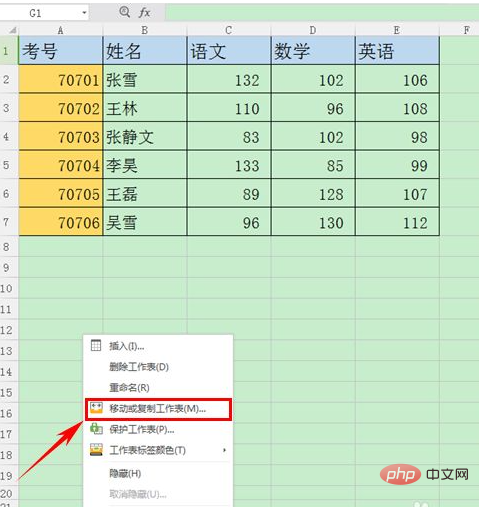
대화 상자가 나타납니다. , "복사본 만들기"를 선택하고 [확인]을 클릭하세요.
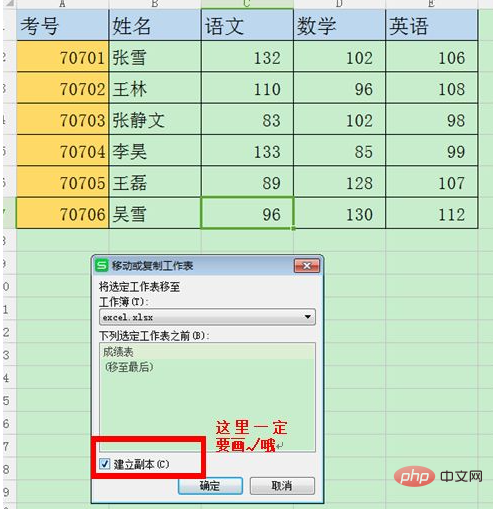
아래 그림을 보면 두 개의 동일한 워크시트가 나타납니다. 아주 간단하지 않나요? 빨리 배워볼까요~
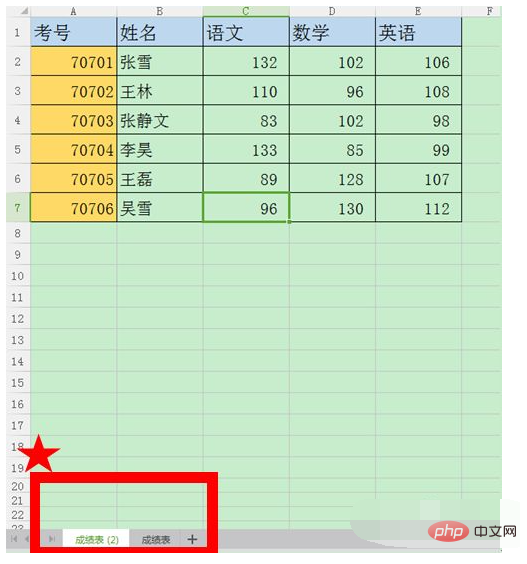
추천 학습: "Excel Tutorial"
위 내용은 WPS 테이블을 원본과 동일한 형식으로 복사하여 붙여넣는 방법의 상세 내용입니다. 자세한 내용은 PHP 중국어 웹사이트의 기타 관련 기사를 참조하세요!